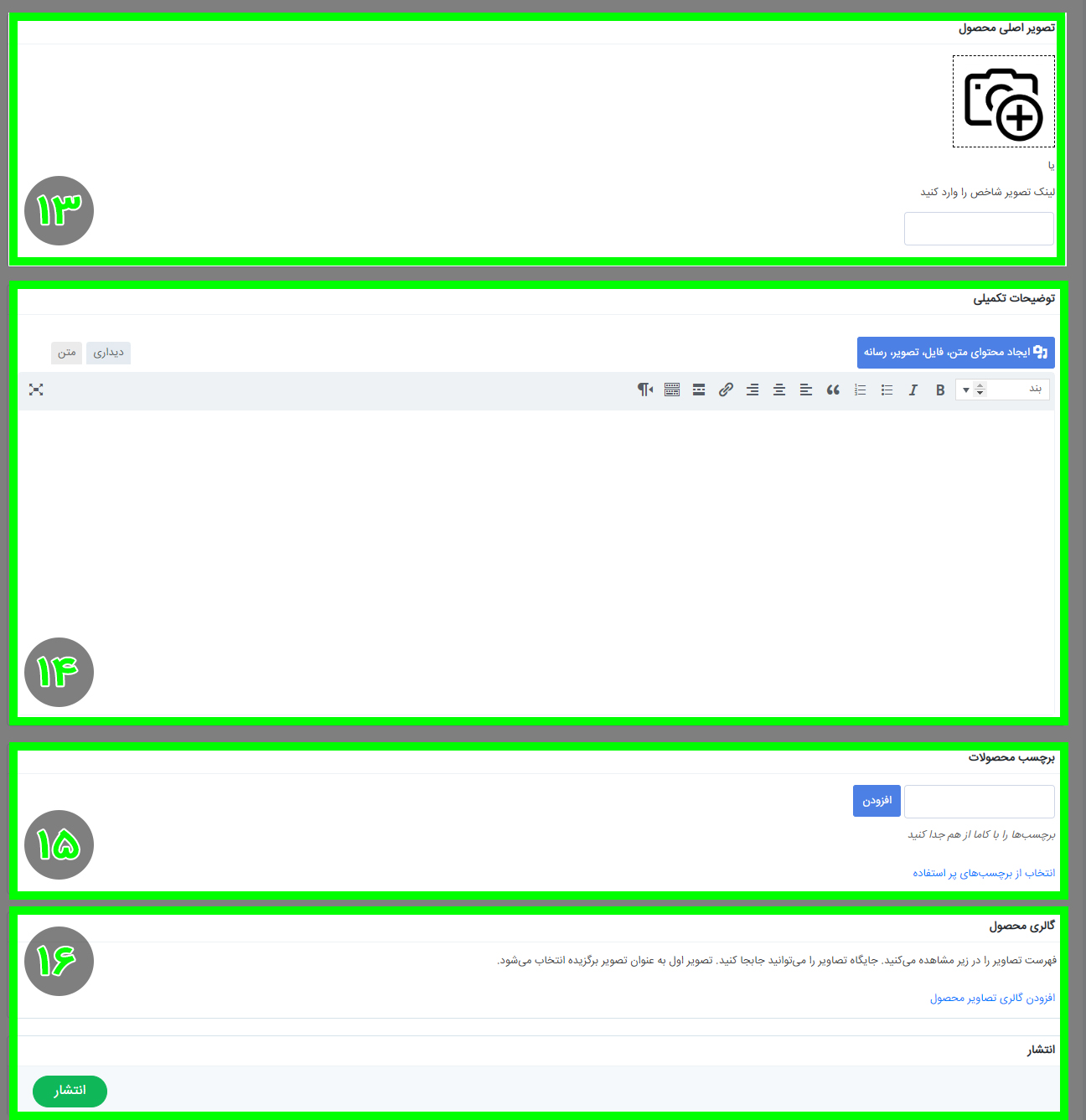برای ایجاد محصول ابتدا از منوی کناری پنل روی تب فروشگاه >ایجاد محصول کلیک کنید تا وارد محیط کاربری ایجاد محصول شوید.
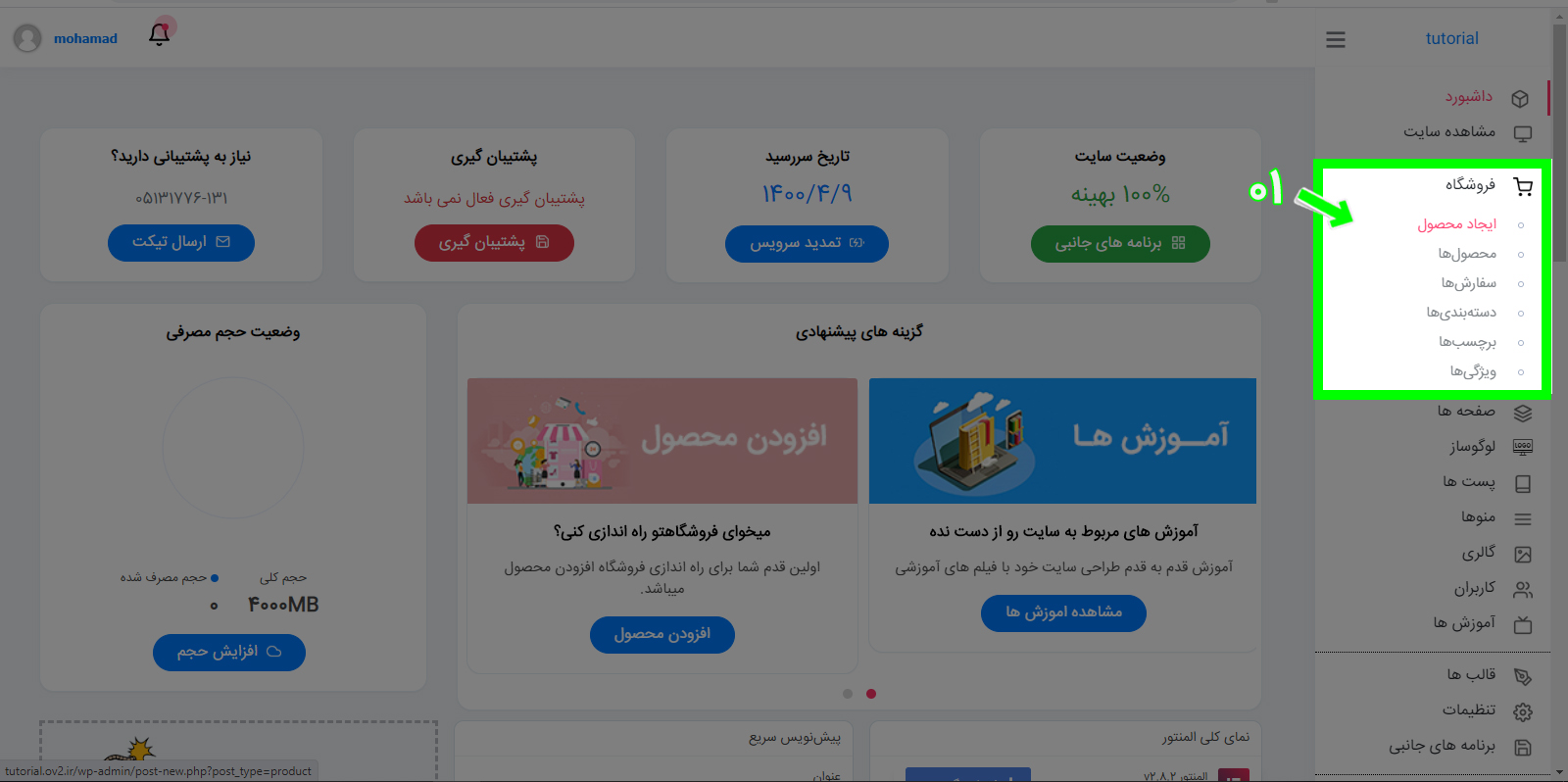
ابتدا عنوانی برای محصول خود انتخاب کنید
سپس در فیلد توضیحات، توضیح مختصری درباره محصولی که قصد ارائه آنرا دارید، بدهید. این توضیح مختصر هم میتواند به صورت یک فایل چند رسانه ای ( تصویر، ویدیو و … ) باشد و هم به صورت متنی.
در فیلد بعدی در تب ساختار محصول ( سمت راست ) نوع محصول ( ساده، کاتالوگی و … ) را انتخاب کنید. چنانچه تمایل به تعریف محصولی صرفا جهت نمایش و نه فروش دارید، نوع تب محصول کاتالوگی و در غیر اینصورت محصول ساده ( تب پیش فرض ) را انتخاب کنید.
با استفاده از تب دسته بندی ( سمت چپ )، دسته بندی محصول خود را انتخاب کنید و چنانچه دسته بندی برای محصولات خود ایجاد نکرده اید یا دسته بندی مدنظرتان در دسته های موجود نمی¬باشد، کافیست با کلیک روی افزودن، دسته بندی مورد نظر خود را ایجاد کنید تا محصول مورد نظرتان در دسته بندی دلخواهتان قرار بگیرد.
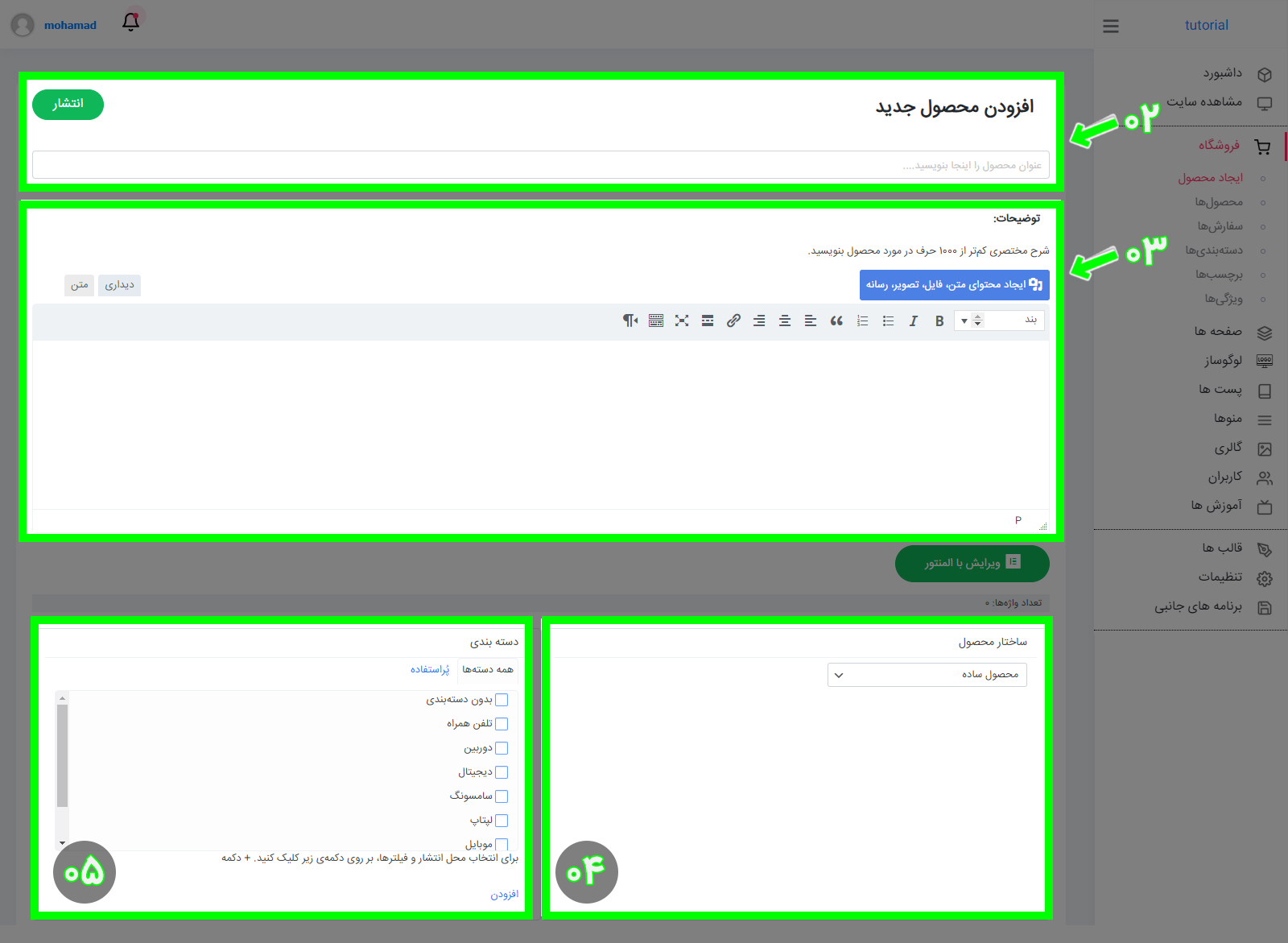
در فیلد بعدی، یعنی مشخصات محصول شما قادر خواهید بود نوع محصول خود را یا به صورت مجازی و یا دانلودی تعریف کنید. با تعریف محصول به صورت دانلودی تب جدیدی در پایین این فیلد باز خواهد شد که شما قادر خواهید بود لینک محصول مورد نظر و سایر مشخصات محصول دانلودی خود را در آن تعریف کنید. اما اگر محصول مورد نظرتان نه به صورت مجازی و نه دانلودی میباشد، این فیلد را رها کنید تا به صورت پیش فرض نوع محصولتان تعریف شود.
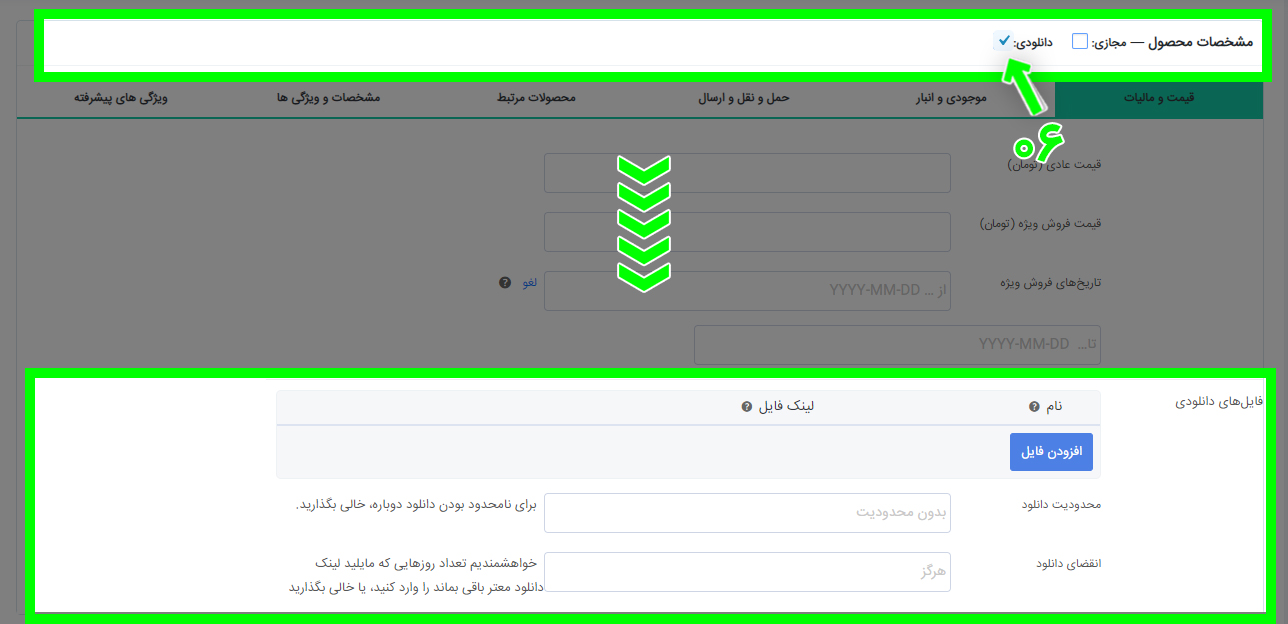
در تب قیمت و مالیات، دو فیلد وجود دارد قیمت عادی و قیمت فروش ویژه: چنانچه قصد فروش محصول به صورت حراجی یا فروش ویژه را دارید کافیست قیمت عادی و فروش ویژه را وارد نمایید و در غیر اینصورت کافیست تنها قیمت عادی را وارد نمایید. ( با کلیک بر روی زمانبندی فروش که در کنار فیلد قیمت فروش ویژه قرار دارد، می¬توانید برای فروش ویژه محصول خود زمانبندی دلخواهتان را وارد نمایید ).
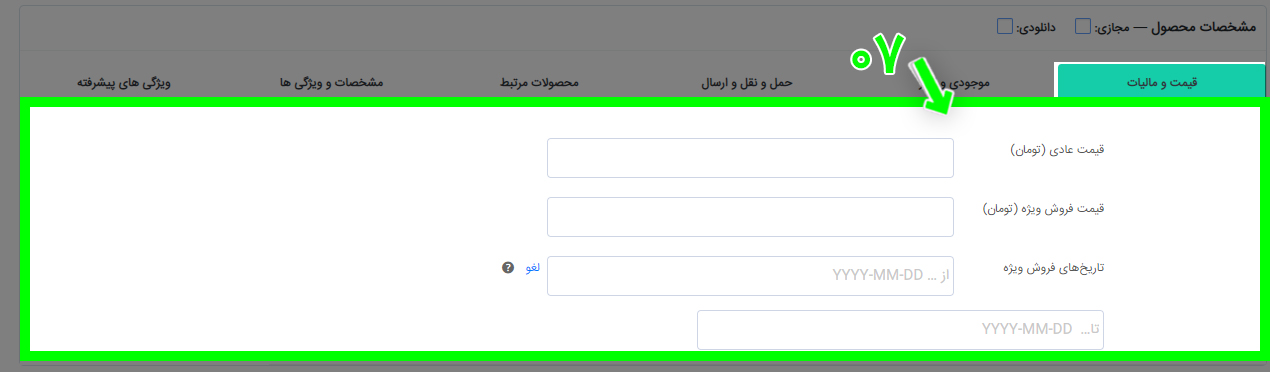
در تب موجودی و انبار دو فیلد وجود دارد > شناسه محصول: میتوانید برای محصول مورد نظرتان شناسه دلخواهتان را انتخاب کنید. در فیلد وضعیت موجودی در انبار : میتوانید وضعیت محصول از لحاظ موجودی در انبار را انتخاب کنید.
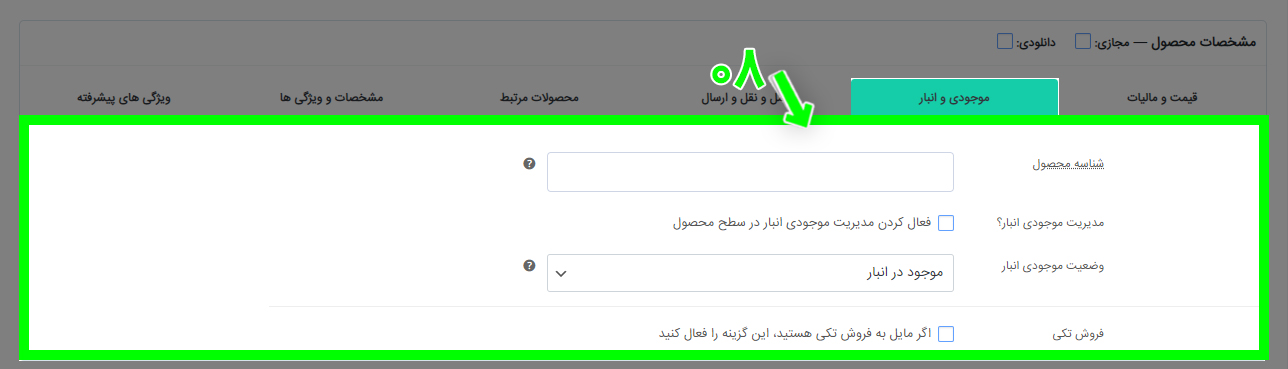
در تب حمل و نقل و ارسال قادر خواهید بود وزن و ابعاد محصول خود را تعریف کنید.
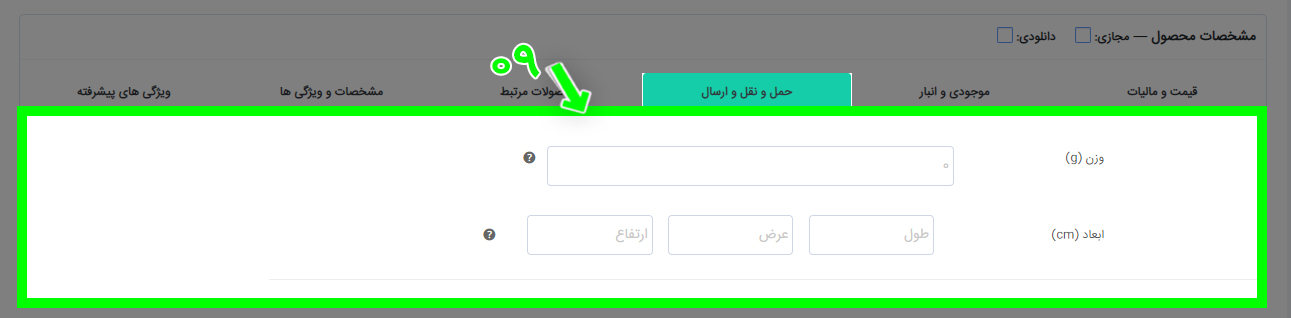
در این تب دو فیلد وجود دارد > تشویق برای خرید بیشتر: چنانچه قصد دارید به مشتریانتان هنگام انتخاب محصول، پیشنهادات ارزشمند تری بدهید، کافیست نام محصولی که احساس می¬کنید به لحاظ کیفی به صرفه تر از محصول حال حاضر می¬باشد را وارد نمایید. تعداد مهم نیست ) محصولات مشابه: به مشتریانتان محصولات مشابه و انتخاب های بیشتری بدهید ( رویه وارد کردن محصولات مشابه، مانند قسمت قبل میباشد)
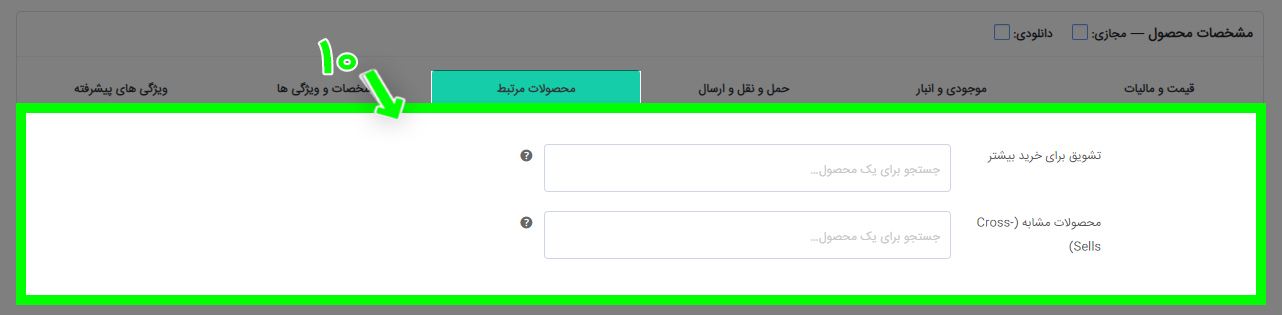
در تب مشخصات و ویژگی ها قادر خواهید بود از ویژگی هایی که قبلا برای محصولات خود تعریف کرده اید، استفاده کنید یا اگر نیاز به تعریف ویژگی جدید دارید، روی افزودن کلیک کنید. با کلیک بر روی دکمه افزودن، نیاز به تعریف یک نام برای ویژگی محصول خود را خواهید داشت، مثلا رنگ، وزن، ابعاد و … و همچنین مقدار این ویژگی که در صورت انتخاب رنگ این مقدار میتواند آبی، قرمز، سفید و یا سایر رنگ های موجود در طبیعت البته بسته به نوع رنگ بندی محصولتان، باشد.
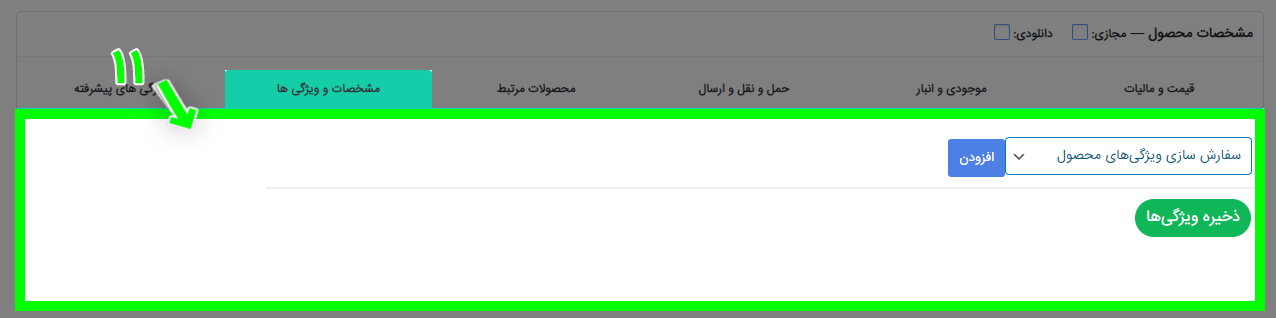
در تب ویژگی های پیشرفته دو فیلد وجود دارد > یادداشت خرید: قادر خواهید بود یادداشتی تعریف کنید که پس از خرید محصول برای مشتری ارسال خواهد شود که این یادداشت در قسمت پنل کاربری و بخش سفارشتان قرار خواهد گرفت. در فیلد بعدی > منوی سفارش : قادر خواهید بود برای محصولات خود اولویت بندی ایجاد کنید. که این اولویت شامل اعداد منفی و مثبت میباشد، یعنی اگر محصولی اولویت آن عدد ۱ است، در نمایش محصول در صفحه همه محصولات در ابتدای لیست قرار خواهد گرفت و همینطور در سایر بخش ها نیز به همین صورت خواهد بود.
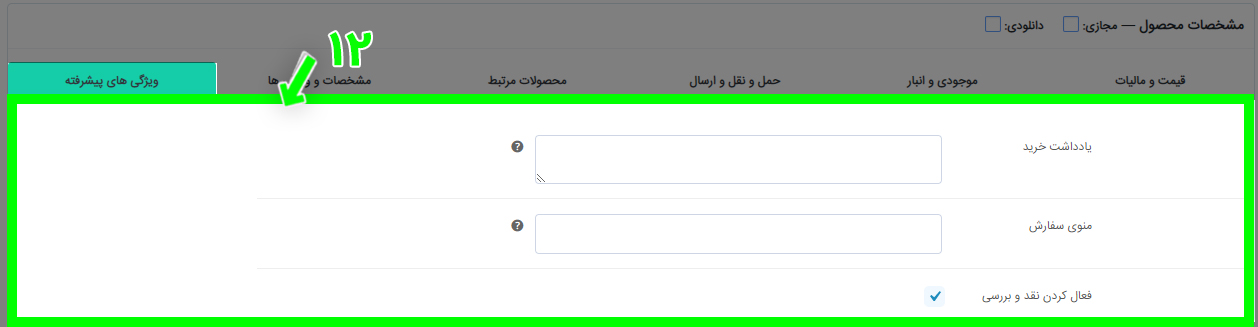
در تب تصویر اصلی محصول قادر خواهید بود برای محصول خود تصویری شاخص انتخاب کنید تا این تصویر هم در صفحه آن محصول و هم سایر صفحات نشان داده شود.
در تب توضیحات تکمیلی میتوانید توضیحات مربوط به محصول را قرار دهید که این توضیحات در صفحه محصول در کنار تصویر محصول قرار خواهد گرفت.
در تب برچسب محصول، کلمات کلیدی مربوط به محصولتان را وارد نمایید. کاربرد برچسب ها مشابه هشتگ در اینستاگرام میباشد و همچنین در هنگام جستجو به کمک کاربر خواهند آمد.
در تب گالری محصول میتوانید تصاویری جهت معرفی بهتر محصول خود بیافزایید که این تصاویر در صفحه محصول در زیر تصویر اصلی نمایش داده خواهند شد.
و در انتها روی دکمه انتشار کلیک کنید تا اولین محصولتان ایجاد شود.